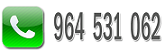En ocasiones, debemos realizar cambios en una factura porque tras imprimirla detectamos que algún dato está mal. Dependiendo del tipo de cambio que debamos realizar, procederemos de una forma u otra. Vamos a ver seguidamente algunos motivos por los que ha de modificarse una factura y las soluciones más eficaces para ello. Tenga en cuenta además que si la factura está total o parcialmente cobrada tendrá más o menos dificultades para moficarla.
- Cambiar la fecha de emisión de los datos de cliente "varios".
- Cambiar la forma de cobro.
- Cambiar el cliente
- Algunas líneas de un albarán están mal (precio, cantidad...)
- Añadir o quitar albaranes a la factura
Volver
Cambiar los datos del cliente "varios"
Acceda al [Mantenimiento de Albaranes]. Visualice un albarán cualquiera que pertenezca a la factura que queremos modificar. Una vez lo tenga en pantalla, podrá observar en la parte inferior izquierda que está facturado en dicha factura. Pulse el botón [Modificar albarán] y confirme que desea modificarlo. A continuación pulse el botón [Factura]. En la ventana que aparece, pulse el botón [Datos] e introduzca los cambios en el cliente contado. pulse [Aceptar].
POSIBLES PROBLEMAS.- Si no tiene disponible el botón [Datos], quizá no tiene configurada su aplicación para detectar cuál es el cliente "varios". Acceda a la opción de menú [General > Configuración > Configurar Factucit para esta Terminal] y establezca el código del cliente "varios". Volver
Cambiar la forma de cobro
Si lo único que desea cambiar de una factura es la forma de cobro (cantidad de vencimientos o importes), hay una opción específicamente diseñada para ello, menú [Ventas > Gestión de recibos > Modificar vencimientos de 1 factura]. En esta opción podrá cambiar vencimientos, fechas e importes. La única condición es que la suma de vecimientos sea igual al importe de la factura.
Volver
Cambiar el cliente
Si ha realizado una factura y posteriormente tiene que cambiar el cliente, deberá proceder del siguiente modo:
1º Desfacturar la factura.- Este proceso lo puede hacer de dos formas diferentes:
La primera es desde el menú [Ventas > Facturación > Desfacturación], y la segunda accediendo a uno de los albaranes que contiene la factura, pulsar el botón [Modificar albarán] y tras pulsar [Aceptar], confirmar el cambio.
2º Modificar el cliente de todos los albaranes que pertenecían a la factura.- Uno por uno, acceda a ellos, cambie el cliente y grábelos con el botón [Aceptar].
3º Ponga el contador de facturas en el número correspondiente.- Posiblemente el contador de facturas no esté en el número de factura adecuado para volver a realizar la misma factura, por lo que deberá acceder al menú [Ventas > Series de ficheros > Series de facturas], capturar la serie de la factura a modificar, y en el campo [Primera disponible] ponga el número de factura que va a realizar (tenga cuidado de que otros usuarios no estén utilizando la misma serie para facturar).
4º Vuelva a realizar la factura.- Por ejemplo desde el menú [Ventas > Facturación > Facturar a un cliente], elija el cliente y marque los albaranes que contenía la factura anterior. Finalice el proceso de facturar.
Volver
Algunas líneas del albarán están mal
Acceda al [Mantenimiento de Albaranes]. Visualice un albarán cualquiera que pertenezca a la factura que queremos modificar. Una vez lo tenga en pantalla, podrá observar en la parte inferior izquierda que está facturado en dicha factura. Pulse el botón [Modificar albarán] y confirme que desea modificarlo.
Realice los cambios que considere oportunos en las líneas de detalle del albarán. Cuando haya terminado vuelva a pulsar el botón [Factura], ponga la fecha y datos si corresponde y pulse [Aceptar]. El programa volverá a agrupar los albaranes que contenía la factura,a volviéndola a recalcular, y en su caso contabilizar. Volver
Añadir o quitar albaranes a la factura
En ocasiones falta o sobra algún albarán de una factura. Para volver a seleccionar los albaranes que contiene una factura, deberá ir al menú [Ventas > Facturación > Facturar a un cliente].
En esta opción de menú de [Facturar a un cliente], ponga el código de dicho cliente, y en el campo [Factura] ponga el número de la factura a la que queremos añadir o quitar albaranes. Si todo ha sido correcto, aparecerá en las líneas de detalle la relación de albaranes que contiene la factura y los albaranes que pertenecen al cliente y que están pendientes de facturar. Los albaranes que contiene la factura estarán marcados como "seleccionados". A partir de ahora podrá marcar indistintamente los albaranes que desea que contenga la factura. Seguidamente pulse el botón [Factura] y continúe con el proceso hasta obtener la nueva factura cambiada.
Volver